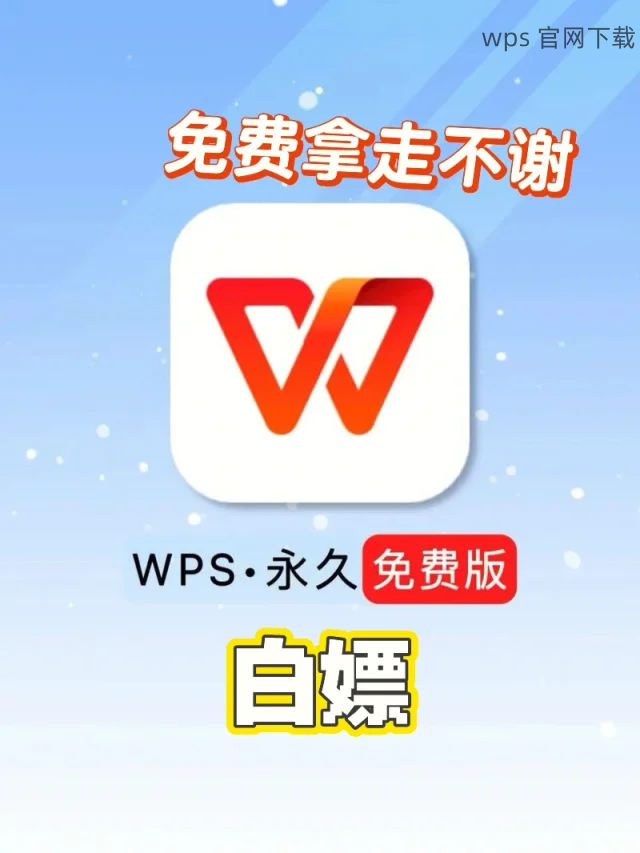在使用 wps 下载字体时,有些用户可能会发现所下载的字体无法在 WPS 中使用。这常常给文档的排版和设计带来不便。解决这一问题需要用户采取一些步骤,以确保下载的字体能够顺利运用到 WPS 办公软件中。
相关问题
为什么下载的字体在 WPS 中显示错误?
如何确保字体正确安装到系统中?
如果字体不兼容,该如何处理?
确认字体是否正确安装
在调试过程中,用户可以检查字体是否已经成功安装到操作系统中。以下是详细步骤。
在电脑中,找到“控制面板”,可通过搜索功能直接找到。
点击“外观和个性化”选项,接着选择“字体”,这将打开字体管理界面。
在字体管理界面中,检查所下载的字体是否在列表中列出。
如果找不到,请确认字体文件已经放置在正确的字体文件夹中,通常为 C:WindowsFonts。
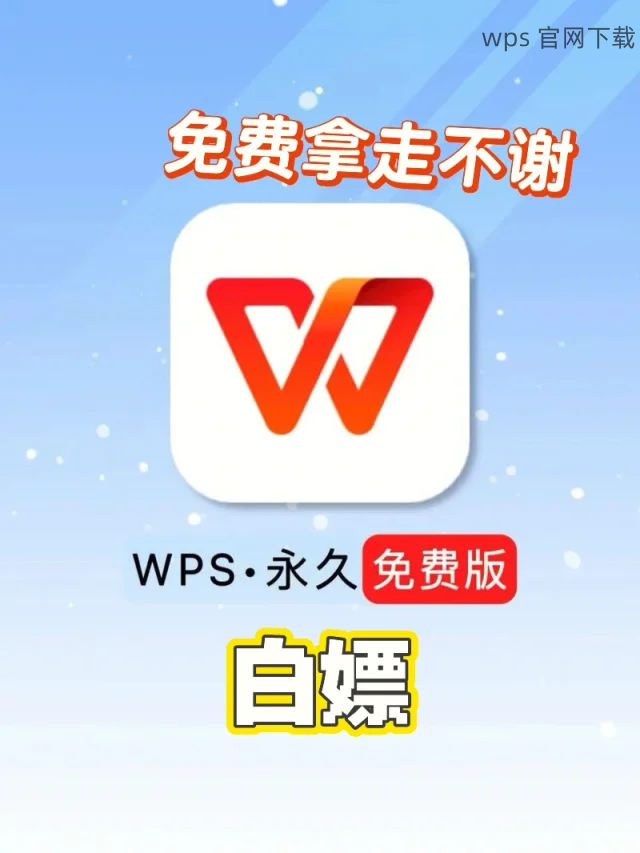
在完成字体的安装后,重启电脑以确保系统正确加载所有字体。这是很多用户常常忽视的步骤,但它可有效消除一些潜在的问题。
在 WPS 中刷新字体列表
如果字体已经安装但仍无法在 WPS 中使用,则可尝试刷新 WPS 的字体列表。
启动 WPS 软件,进入任何一个文档视图。
在菜单栏中,选择“开始”选项,找到“字体”下拉菜单。
在字体选项中,检查当前字体列表。
直接切换到其他字体,之后再次切换回目标字体,这样 WPS 将重新加载字体列表。
保存当前文档并关闭 WPS 软件,接着重新打开软件。这一过程有时能唤醒系统对新安装的字体的识别。
检查字体的兼容性
如果以上两种步骤仍未解决问题,用户需要确认所使用的字体是否兼容 WPS。
通常,WPS 能够支持 TTF(TrueType Font)和 OTF(OpenType Font)格式的字体,检查下载的字体文件格式。
右键点击字体文件,选择“属性”,在“类型”一栏可查看字体格式类型。
若字体格式不被支持,可以尝试从其他网站进行 WPS 下载,确保下载到兼容的字体。
使用普通的内置字体进行试验,可以帮助用户确认问题源头。
如果需要使用特定的字体,可以尝试使用字体转换工具,将不兼容的字体格式转换为 WPS 支持的格式。
之后再将转换后的字体进行安装,并重新测试其在 WPS 中的使用情况。
在 WPS 中使用下载的字体时,确保正确的安装和设置是非常重要的。通过上述步骤,用户可以有效解决下载字体无法使用的问题。记得安装后重启电脑以确保系统能够识别新字体,并定期检查字体的来源及格式,这将进一步提升 WPS 使用 的流畅度和效率。若遇到进一步的疑难问题,不妨参考 WPS 的官方支持页面,获取更多技术帮助和指导。